خوش آموز درخت تو گر بار دانش بگیرد، به زیر آوری چرخ نیلوفری را
نمایش و تغییر جدول مسیریابی ویندوز
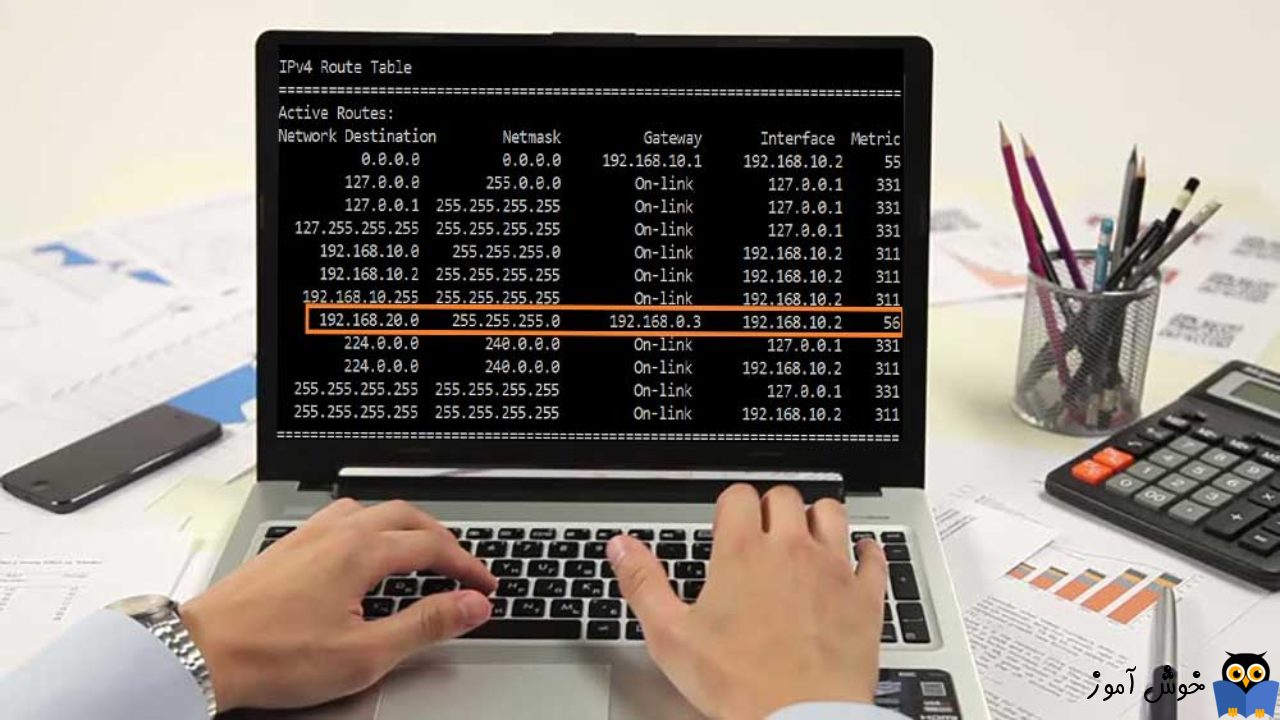
از دستور route برای مشاهده و تغییر جدول مسیریابی داخلی در ویندوز استفاده خواهیم کرد. اگرچه سیستم شما روتر نیست، اما یک جدول مسیریابی اینترنتی(internet routing table) با ورودی هایی برای کارت شبکه، loopback و جزئیات سایر شبکه های داخلی دارد.

برای شروع کار Command Prompt را به صورت Run as administrator باز کرده و سپس دستور route print | more را در آن وارد و Enter کنید. وجود more پس از Route print باعث می شود که خروجی در یک صفحه نمایش داده شود. خروجی شما هم باید چیزی مشابه تصویر زیر باشد.

با enter کردن نتایج بیشتر را می توانید مشاهده کنید ولی اگر دستور route print را بدون More وارد کنید، خواهید دید که نتایج به یکبار نشان داده می شود. به هر حال هر کدام را که می خواهید اجرا کنید هر دو دستور خروجی یکسانی نهایتا به شما می دهند. در ابتدای خروجی دستور، Interface List را دارید که فهرست کارت شبکه های سیستم تان است(کارت شبکه های فیزیکی و کارت شبکه های مجازی). جدول مسیریابی IPv4 ورودی هایی را در جدول مسیریابی، که دارای پنج ستون Network Destination، Netmask، Gateway، Interface و Metric است.
در انتهای خروجی دستور فوق، Persistent Routes را مشاهده می کنید. اگر route یا مسیری را دستی در جدول مسیریابی ویندوزتان ایجاد کنید، حتی پس از ریستارت شدن هم در سیستم باقی می ماند(مسیرهای موجود در جدول مسیریابی پس از ریستارت شدن سیستم خالی می شود) و در این قسمت نشان داده می شود که مقدار پیشفرض None است مگر آنکه چیزی بدان اضافه کنید. برای تأیید اینکه می توانید با اینترنت ارتباط برقرار کنید، ping 8.8.8.8 را تایپ کنید Enter را فشار دهید. در صورت موفقیت آمیز بودن پینگ، شبکه پیش فرض شما به درستی کار می کند. شما باید نتایج زیر را برای دستور ping خود مشاهده کنید.

حالا دستور route delete 0.0.0.0 را تایپ و Enter کنید تا مسیر پیشفرض(default route) در جدول مسیریابی ویندوزتان حذف شود. حالا دویاره ping 8.8.8.8 را بگیرید. اینبار نتیجه مشابه تصویر فوق نخواهد بود چون مسیر پیشفرض حذف شده است و ویندوز برای هدایت این بسته مسیری ندارد. و اگر دستور route print را وارد کنید، دیگر 0.0.0.0 را در network destination ندارید.
خب، برای ایجاد default route دستور زیر را وارد کنید:
به جای 192.168.1.1 در دستور فوق، باید IP Address مودم یا روتر خود را جایگزین کنید. سپس دستور route print را دوباره اجرا کنید خواهید دید که مسیر پیشفرض سرجای خود قرار گرفته است.
دستور route print جدول مسیریابی ویندوز هم برای IPv4 و هم IPv6 است که یکباره در خروحی هر دوی این جداول را نشان می دهد ولی دستور route print -6 برای نمایش جدول مسیریابی IPV6 و route print -4 برای نمایش جدول مسیریابی IPv4 استفاده می شود.
دستور netstat -rn هم می تواند مانند route print برای نمایش جدول مسیریابی ویندوز استفاده شود.

برای شروع کار Command Prompt را به صورت Run as administrator باز کرده و سپس دستور route print | more را در آن وارد و Enter کنید. وجود more پس از Route print باعث می شود که خروجی در یک صفحه نمایش داده شود. خروجی شما هم باید چیزی مشابه تصویر زیر باشد.

با enter کردن نتایج بیشتر را می توانید مشاهده کنید ولی اگر دستور route print را بدون More وارد کنید، خواهید دید که نتایج به یکبار نشان داده می شود. به هر حال هر کدام را که می خواهید اجرا کنید هر دو دستور خروجی یکسانی نهایتا به شما می دهند. در ابتدای خروجی دستور، Interface List را دارید که فهرست کارت شبکه های سیستم تان است(کارت شبکه های فیزیکی و کارت شبکه های مجازی). جدول مسیریابی IPv4 ورودی هایی را در جدول مسیریابی، که دارای پنج ستون Network Destination، Netmask، Gateway، Interface و Metric است.
در انتهای خروجی دستور فوق، Persistent Routes را مشاهده می کنید. اگر route یا مسیری را دستی در جدول مسیریابی ویندوزتان ایجاد کنید، حتی پس از ریستارت شدن هم در سیستم باقی می ماند(مسیرهای موجود در جدول مسیریابی پس از ریستارت شدن سیستم خالی می شود) و در این قسمت نشان داده می شود که مقدار پیشفرض None است مگر آنکه چیزی بدان اضافه کنید. برای تأیید اینکه می توانید با اینترنت ارتباط برقرار کنید، ping 8.8.8.8 را تایپ کنید Enter را فشار دهید. در صورت موفقیت آمیز بودن پینگ، شبکه پیش فرض شما به درستی کار می کند. شما باید نتایج زیر را برای دستور ping خود مشاهده کنید.

حالا دستور route delete 0.0.0.0 را تایپ و Enter کنید تا مسیر پیشفرض(default route) در جدول مسیریابی ویندوزتان حذف شود. حالا دویاره ping 8.8.8.8 را بگیرید. اینبار نتیجه مشابه تصویر فوق نخواهد بود چون مسیر پیشفرض حذف شده است و ویندوز برای هدایت این بسته مسیری ندارد. و اگر دستور route print را وارد کنید، دیگر 0.0.0.0 را در network destination ندارید.
خب، برای ایجاد default route دستور زیر را وارد کنید:
route add -p 0.0.0.0 mask 0.0.0.0 192.168.1.1
به جای 192.168.1.1 در دستور فوق، باید IP Address مودم یا روتر خود را جایگزین کنید. سپس دستور route print را دوباره اجرا کنید خواهید دید که مسیر پیشفرض سرجای خود قرار گرفته است.
دستور route print جدول مسیریابی ویندوز هم برای IPv4 و هم IPv6 است که یکباره در خروحی هر دوی این جداول را نشان می دهد ولی دستور route print -6 برای نمایش جدول مسیریابی IPV6 و route print -4 برای نمایش جدول مسیریابی IPv4 استفاده می شود.
دستور netstat -rn هم می تواند مانند route print برای نمایش جدول مسیریابی ویندوز استفاده شود.





نمایش دیدگاه ها (0 دیدگاه)
دیدگاه خود را ثبت کنید: